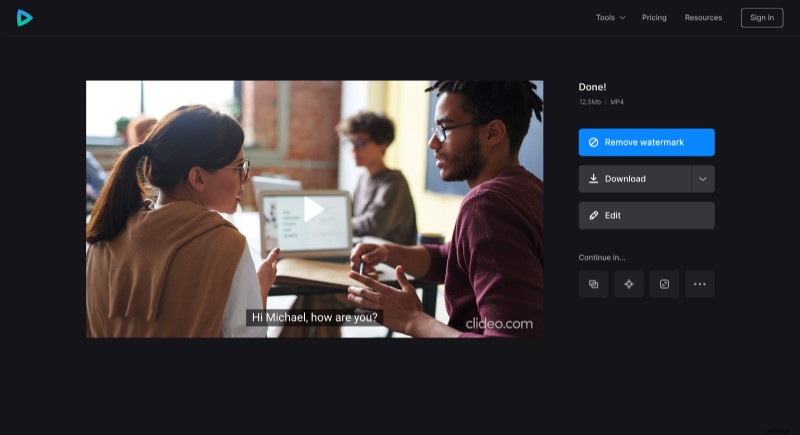自動キャプション ジェネレーターの使用方法
その場合、オンラインの Clideo ツールを使用して、動画に字幕を自動追加できます。完全にオンラインなので、ソフトウェアをダウンロードしなくてもすぐに使用できます。さらに、動画の長さが 30 分までであれば、無料で使用できます。それより長い場合 (最大 2 時間) は、Clideo Pro へのアップグレードを検討してください。
このツールは非常にシンプルです。以下の手順をご覧ください。
<オール>動画をアップロード
Clideo の自動キャプション ジェネレーターを開きます。
[ファイルを選択] ボタンを使用して、デバイスからビデオをアップロードします。ファイルが Google ドライブまたは Dropbox にある場合は、右側の矢印をクリックして、必要なクラウド ストレージを選択します。
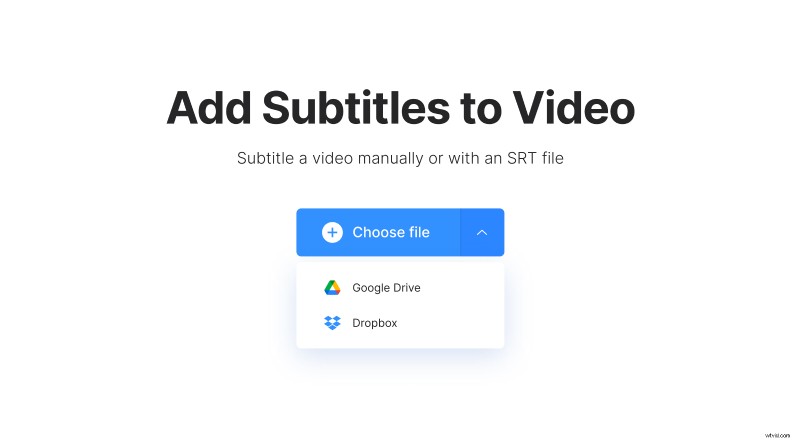
PC では、ビデオをフォルダーからページに直接ドラッグすることもできます。
自動字幕を生成
ビデオがアップロードされると、ビデオに字幕を追加する方法を選択できます。 [自動生成] オプションをクリックします。
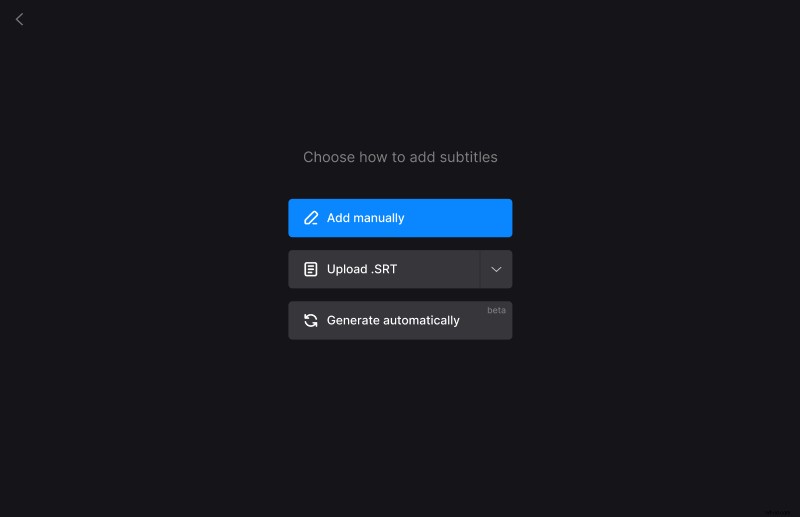
処理後、字幕がタイムスタンプとともに既に追加されていることがわかります。この機能はベータ版であるため、あちこちに誤りがある可能性があります。それらを修正するには、字幕テキストのあるセクションをクリックして、正しい言葉を書きます。タイムスタンプも歪んでいる場合は、正確な時刻をテキスト ボックスに書き込むか、字幕セクションをプレーヤーの下にドラッグします。
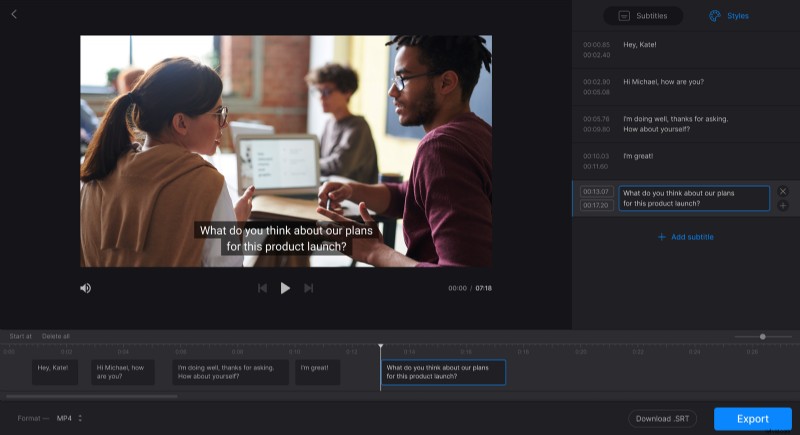
エディターの右側にある [スタイル] タブには、字幕のフォント、色、背景、サイズ、配置を変更するオプションがあります。プレーヤーの下にある同じ名前のオプションをクリックして、ビデオの形式を変更することもできます。
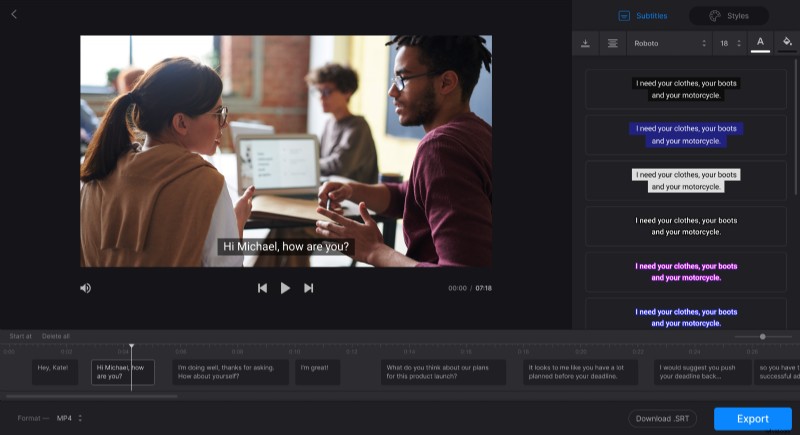
動画とは別に SRT ファイルが必要な場合は、[.SRT をダウンロード] をクリックしてください。
編集が終わったら、「エクスポート」をクリックしてください。
このツールはハード字幕のみを追加することに注意してください。ハード サブタイトルは、ビデオのオーバーレイとして焼き付けられるかハード コードされ、後でプレーヤーでオフまたはオンにすることはできません。
動画をダウンロード
このページでプレビューを見て、すべてが正しく表示されることを確認してください。変更が必要な場合は、[編集] をクリックすると、進行状況を失うことなく前のページに移動します。それ以外の場合は、ビデオをデバイスに保存するか、Dropbox または Google ドライブにアップロードしてください。